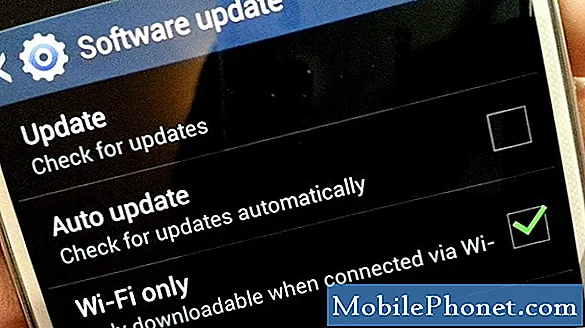Conţinut
- Ce să faci când Galaxy A3 devine atât de lent?
- Soluții potențiale pentru a remedia Galaxy A3 care funcționează atât de lent
Samsung Galaxy A3 începe să încetinească? Aflați de ce și cum să accelerați din nou. Este normal ca dispozitivele mobile să încetinească după luni sau ani de utilizare obișnuită. De fapt, lentitudinea este una dintre indicațiile obișnuite pe care un dispozitiv le-a îmbătrânit și / sau se depreciază. Vina poate fi asupra unui hardware defect sau a unui software defect. Dar, în multe cazuri, problemele de performanță lentă pe smartphone-uri precum Galaxy A3 sunt atribuite unor probleme de memorie, cum ar fi memoria insuficientă pe telefon. Aceasta poate fi problema dvs. dacă vă place să stocați fișiere complexe sau să descărcați aplicații uriașe pe dispozitiv. Astfel, chiar dacă dispozitivul dvs. este încă nou, performanța acestuia s-ar putea deprecia semnificativ. Deși este posibil să fi adăugat un spațiu de stocare suplimentar prin intermediul unui suport de stocare extern, memoria dispozitivului dvs. poate continua să se micșoreze dacă nu este gestionată corespunzător. Această postare demonstrează câteva modalități utile despre cum să vă mențineți Galaxy A3 la cea mai bună performanță, dacă nu chiar mai bună, în ciuda ultimei sale părți a existenței.
Înainte de a continua cu depanarea noastră, dacă sunteți în căutarea unei soluții la o altă problemă, vă recomandăm să accesați pagina noastră de depanare A3, deoarece am abordat deja unele dintre cele mai frecvente probleme cu acest dispozitiv. Găsiți probleme similare cu ale voastre și utilizați soluțiile pe care vi le-am sugerat. Dacă nu funcționează pentru dvs. sau dacă aveți nevoie de asistență suplimentară, ne puteți contacta întotdeauna completând chestionarul nostru aici.
Ce să faci când Galaxy A3 devine atât de lent?
Pentru prima dată, o repornire sau o resetare soft vor putea cel mai probabil să rezolve problema. Este obișnuit ca dispozitivele mobile să experimenteze întârzieri aleatorii, blocări și blocări din cauza unor erori minore de software. Probleme minore ca acestea sunt adesea abordate printr-o resetare soft. Acestea fiind spuse, permiteți telefonului să se odihnească cel puțin 30 de secunde și apoi reporniți. Acest lucru ar trebui să ajute la reîmprospătarea sistemului și să permită telefonului dvs. să revină la starea sa obișnuită.
Dar dacă ați făcut deja mai multe reporniri, dar numai pentru a ajunge să aveți același Galaxy A3 lent, ar trebui să luați în considerare deja recurgerea la alte soluții care vă pot ajuta să vă readuceți telefonul la nivelul său de performanță ideal.
Soluții potențiale pentru a remedia Galaxy A3 care funcționează atât de lent
Mai jos este prezentat un rezumat al soluțiilor aplicabile și potențialelor soluții pe care le puteți încerca dacă doriți să depanați problemele software care ar fi putut provoca o degradare bruscă a performanței smartphone-ului dvs. Galaxy A3.
Părăsiți toate aplicațiile de fundal.
Când lăsați mai multe aplicații să rămână rulate în fundal, există tendința ca oricare dintre aceste aplicații să se blocheze și, prin urmare, să afecteze negativ performanța generală a telefonului. Acesta este, de asemenea, unul dintre motivele obișnuite pentru care apar problemele aplicațiilor pe dispozitivele mobile. În timp ce menținerea aplicațiilor care rulează în fundal poate oferi beneficii mai ales atunci când vine vorba de multitasking, lucrurile pot merge, de asemenea, greșit atunci când oricare dintre aceste aplicații de fundal devine necinstită. Acestea fiind spuse, este recomandat să renunțați la aplicațiile de fundal în cel puțin trei ori pe săptămână. Pentru început, iată cum se face:
- Apasă pe Aplicații recente buton. Dacă faceți acest lucru, va apărea o listă cu toate aplicațiile pe care le-ați folosit recent.
- Derulați prin aplicație până găsiți Facebook.
- Atingeți și trageți Aplicația Facebook la fiecare margine a ecranului pentru a-l închide.
- Alternativ, puteți apăsa pe X în colțul din dreapta sus al aplicației Facebook pentru a o închide. Sau puteți atinge Inchide tot opțiune pentru a părăsi toate aplicațiile deschise simultan. Acest lucru vă poate ajuta să remediați orice problemă declanșată de aplicațiile de fundal.
Vezi dacă asta te ajută. Dacă nu, treceți la următoarele soluții.
Porniți în modul sigur și diagnosticați aplicațiile.
Pornirea în modul sigur vă poate ajuta să determinați dacă oricare dintre aplicațiile terțe sau conținutul descărcat determină încetinirea Galaxy A3. Dacă telefonul dvs. a început să încetinească după descărcarea de aplicații noi sau fișiere media, problema este mai probabil declanșată de descărcarea recentă. Pentru a confirma, porniți Galaxy A3 în modul sigur și diagnosticați aplicațiile.
Iată cum puteți intra în modul sigur pe Galaxy A3:
- Închideți telefonul.
- Țineți apăsat butonul Buton de reducere a volumului.
- Continuați să țineți Buton de reducere a volumului apoi apăsați tasta Putere button scurt pentru a porni telefonul.
- Așteptați până când telefonul se va porni Mod sigur și puteți opri apăsarea butonului Buton de reducere a volumului pana atunci.
Veți ști dacă dispozitivul dvs. este deja în modul sigur dacă vedeți Mod sigur eticheta din colțul din stânga jos al ecranului de pornire. Folosiți-vă telefonul așa cum faceți în mod normal, în modul sigur. Dacă problema a dispărut în modul sigur, aceasta indică faptul că o aplicație recentă cauzează problema. Încercați să eliminați aplicația problematică de pe dispozitiv, trecând la acești pași:
- Apoi atingeți Aplicații.
- Atingeți Setări.
- Derulați în jos și atingeți Manager de aplicatii.
- Navigați la Descărcat secțiunea, apoi apăsați pe o aplicație descărcată recent despre care bănuiți că ar putea cauza conflicte.
- Dacă aveți aplicații recente instalate pe cardul SD, puteți, de asemenea, derula până la card SD secțiunea și apoi încercați să eliminați orice aplicații suspectate.
După dezinstalarea unei aplicații, opriți dispozitivul și apoi porniți-l din nou. Verificați dacă problema a fost rezolvată sau nu. Dacă persistă, eliminați alte aplicații despre care bănuiți că urmați același proces.
Când ați terminat utilizarea modului sigur, reporniți pur și simplu dispozitivul pentru a reveni la modul normal.
Dacă problema persistă în timpul rulării în modul sigur, va trebui să depanați în continuare software-ul dispozitivului.
Gestionați memoria internă pe Galaxy A3.
Verificați starea curentă a memoriei pe telefonul dvs. și, dacă vedeți necesitatea de a elibera spațiu, eliminați toate aplicațiile inutile, inclusiv mesajele vechi, fotografiile și alte fișiere media care nu mai sunt utile de pe dispozitiv. De asemenea, luați în considerare eliminarea unor aplicații descărcate pe care nu le utilizați. Pentru a verifica memoria disponibilă pe Galaxy A3, urmați acești pași:
- Atingeți și trageți Bara de notificări din ecranul de pornire.
- Apasă pe Setări pictogramă.
- Derulați și atingeți Depozitare.
- Vizualizați și evaluați memoria disponibilă pe dispozitivul dvs. Pentru a vizualiza spațiul disponibil pentru cardul de memorie SD, derulați în jos până la card SD secțiune.
Dacă memoria disponibilă este sub 1 GB, eliberați spațiu ștergând aplicațiile și conținutul nedorit de pe dispozitiv. Pentru a șterge aplicațiile nedorite de pe Galaxy A3, urmați acești pași:
- Atingeți și trageți Bara de notificări din ecranul de pornire.
- Apasă pe Setări pictogramă.
- Derulați și atingeți Manager de aplicatii.
- Derulați și atingeți aplicația suspectată pentru a o elimina.
- Atingeți Dezinstalați de două ori pentru a confirma acțiunea.
Reporniți dispozitivul după ce ați șters unele aplicații, apoi vedeți dacă asta remediază problema.
Ștergeți memoria cache și datele aplicației.
Dacă problema apare numai în timpul utilizării anumitor aplicații, cum ar fi Chrome sau altă aplicație de browser pe telefon, este probabil o problemă izolată a unei aplicații. În acest caz, ștergerea memoriei cache și a datelor aplicației vă poate ajuta. Pentru aceasta, urmați acești pași:
- Atingeți Aplicații pe ecranul de pornire.
- Atingeți pentru a deschide Setări.
- Derulați la Cerere apoi atingeți Manager de aplicatii.
- Navigați la Descărcat secțiune sau Toate.
- Selectați aplicația și atingeți Ștergeți memoria cache sau Date clare.
- Apoi atingeți O.K a confirma.
- Așteptați până când se elimină memoria cache, apoi apăsați tasta Acasă pentru a reveni la ecranul de pornire.
Reporniți telefonul când ați terminat golirea memoriei cache și a datelor din aplicația cu probleme și vedeți dacă rezultă rezultate pozitive.
Ștergeți partiția cache pe Galaxy A3.
Ștergerea partiției cache este, de asemenea, utilă, mai ales dacă problema lentă de performanță de pe dispozitivul dvs. este atribuită unor cache corupte și fișierelor temporare din partiția de sistem. Dacă doriți să încercați, iată cum:
- Opriți telefonul.
- Apoi apăsați lung pe Putere, Creșterea volumului și Acasă butoane simultan.
- Eliberați Putere când butonul Sigla Samsung apare, dar continuați să țineți Creșterea volumului și Acasă pentru încă câteva secunde.
- Cand Sigla Android apare, eliberați butoanele rămase. Acest lucru vă va solicita cu Recuperarea sistemului Android meniul.
- apasă pe Volum scăzut pentru a evidenția sau selecta butonul în mod repetat Ștergeți partiția cache din opțiunile date.
- Apoi apăsați tasta Putere pentru a confirma selectarea. Telefonul dvs. va declanșa apoi ștergerea partiției cache. Când s-a terminat, Restartati acum opțiunea este evidențiată.
- apasă pe Putere pentru a confirma repornirea pe telefon.
Vedeți dacă problema a fost rezolvată și recuperați dispozitivul și rulați mai repede.
Actualizați aplicațiile sau software-ul dispozitivului.
Actualizările software sunt, de asemenea, necesare pentru a menține stabilitatea, optimizarea și performanța pe telefonul dvs. Actualizările conțin, de asemenea, remedieri de erori care pot ajuta la eliminarea erorilor și a malware-ului de pe dispozitivul dvs. care ar putea fi cauzat degradarea performanței. Pentru a verifica actualizarea sistemului de operare disponibilă pe Galaxy A3, urmați acești pași:
- Atingeți Aplicații din ecranul de pornire.
- Atingeți Setări.
- Navigheaza catre Sistem apoi atingeți Despre dispozitiv.
- Atingeți Actualizare de software.
- Atingeți Actualizează acum a continua.
- Așteptați ca telefonul dvs. să finalizeze verificarea actualizărilor software disponibile.
Dacă este disponibilă o actualizare, faceți o copie de rezervă a datelor și apoi urmați instrucțiunile de pe ecran pentru a descărca și instala actualizarea. Asigurați-vă că dispozitivul dvs. are suficientă memorie pentru a aloca fișierul de actualizare. Verificați modul în care funcționează dispozitivul dvs. după actualizarea software-ului.
Faceți backup și restaurați / resetați Galaxy A3.
Problema cu care vă confruntați poate fi considerată o problemă complexă a sistemului dacă persistă după efectuarea tuturor procedurilor anterioare. Dacă ați ajuns la acest punct fără noroc, atunci vă recomandăm să recurgeți deja la o resetare completă a sistemului. Cu toate acestea, acest lucru va șterge toate informațiile stocate pe telefon, inclusiv setările personalizate și informațiile personale. Dacă doriți să continuați, asigurați-vă că faceți o copie de rezervă a tuturor datelor critice în prealabil. Apoi urmați acești pași pentru a reseta și restabili Galaxy Galaxy la setările sale originale. Iată cum:
- Atingeți Aplicații.
- Atingeți Setări.
- Derulați și atingeți Backup și resetare.
- Atingeți Resetarea datelor din fabrică.
- Atingeți Resetați dispozitivul a continua.
- Apoi atingeți Ștergeți totul.
Așteptați până când resetarea sistemului este completă. Reporniți telefonul când resetarea este terminată, apoi continuați cu configurarea inițială. Vedeți dacă asta a rezolvat problema. Dacă nu, atunci luați în considerare alte opțiuni.
Alte opțiuni de luat în considerare dacă nimic altceva nu funcționează
Contactați operatorul de telefonie sau asistența Samsung dacă problema de performanță lentă de pe Galaxy A3 a declanșat după instalarea unei noi actualizări de firmware și a persistat după efectuarea tuturor procedurilor anterioare. Este posibil ca actualizarea să fi determinat dispozitivul să acționeze în acest fel și să fie abordat imediat. De obicei, în acest caz se va lansa o actualizare de urmărire care conține corecția de corecție necesară.
Între timp, dacă bănuiți că o componentă deteriorată este de vină mai ales atunci când ați scăpat anterior sau ați umezit telefonul, atunci opțiunea pentru service ar fi o idee mai bună. Cel mai probabil, dispozitivul dvs. a obținut un fel de daune fizice sau lichide de la oricare dintre aceste instanțe anterioare și, prin urmare, are nevoie de reparații fizice. În acest caz, duceți-vă telefonul la un centru de service din apropiere.
Postări care vă pot plăcea, de asemenea:
- Ce trebuie să faceți atunci când Samsung Galaxy A3 afișează o eroare „detectată de umiditate” [Ghid de depanare]
- Samsung Galaxy A3 nu se va încărca din cauza avertismentului „s-a detectat umezeala” [Ghid de depanare]
- Cum să remediați Samsung Galaxy A3 (2017) care repornește singur [Ghid de depanare]
- Cum să remediați un Samsung Galaxy A3 care se blochează în bucla de boot, nu va continua boot-ul [Ghid de depanare]
- „Din păcate, serviciile Google Play s-au oprit” continuă să apară pe Samsung Galaxy A3 [Ghid de depanare]